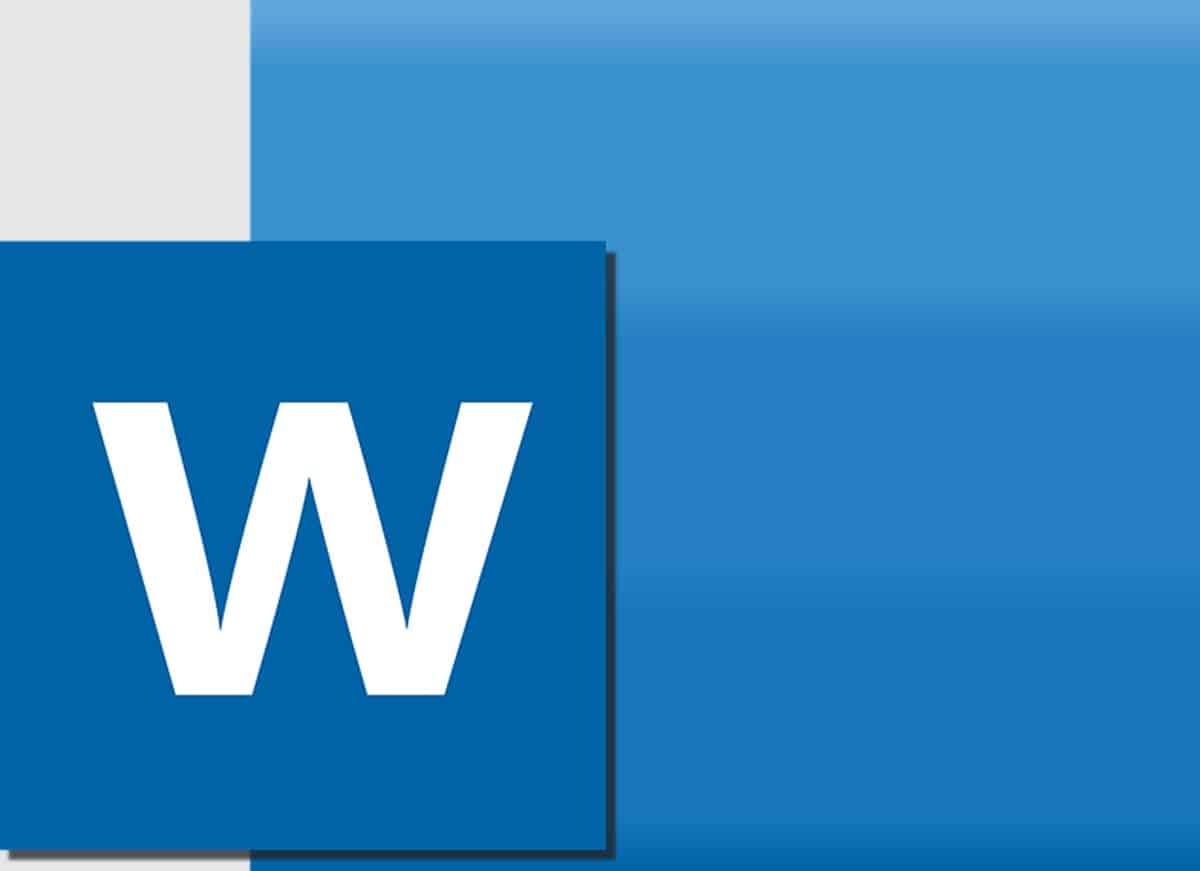
كانت العروض التقديمية مع الشرائح هي الأبطال في المعارض والعروض التقديمية وجميع أنواع المعارض حيث يتعين علينا التطرق إلى موضوع لسنوات عديدة. بهذا المعنى ، يعد PowerPoint الأداة الرائدة لهذه الأغراض ، على الرغم من ظهور عدد من الخيارات المثيرة للاهتمام حقًا في السنوات الأخيرة. من الواضح أن البرنامج الأول الذي نفكر فيه عند إنشاء محتوى من هذا النوع هو أداة Microsoft ، ومع ذلك ، إذا لم يكن لدينا يومًا ما لأي سبب كان يجب علينا حلها باستخدام بديل. لهذا السبب ، نريد اليوم أن نعلمك كيفية عمل شريحة من Word ، معالج النصوص في نفس الحزمة.
ربما لم تكن تعلم أن Word يمكن أن ينقذ اليوم إذا احتجنا إلى إنشاء شريحتين عندما لا يكون لدينا PowerPoint وهنا سنخبرك بكيفية القيام بذلك بسهولة.
هل يستطيع Word عمل عروض شرائح؟
مع الأخذ في الاعتبار ما سبق ، فإن أول شيء ربما تساءلت عنه هو ما إذا كان Word قادرًا حقًا على إنشاء شرائح. الإجابة المحددة على هذا السؤال هي نعم ، ويرجع ذلك إلى احتمال أن يتعامل هذا البرنامج مع مخططات العنوان وإدراج كائنات لتوضيح الصورة. مع ذلك، إذا كنا سنستخدم Word لهذه المهمة ، فيجب أن نكون واضحين تمامًا أننا سنتعامل مع معالج نصوص ، لذلك لن يكون لدينا جميع خيارات منشئ عرض الشرائح.
بهذه الطريقة ، لن تتمكن من الاعتماد على الحركات أو الانتقالات عندما تنتقل من شريحة إلى أخرى. وبالمثل ، قد لا تكون المهمة مريحة كما في PowerPoint عندما يتعلق الأمر بتوسيط العناوين وإضافة الكائنات في الأماكن التي تريدها. ومع ذلك ، كما ذكرنا من قبل ، يمكن لـ Word توفير اليوم لإنشاء شرائح بسيطة في حالة عدم توفر PowerPoint.
سنخبرك أدناه بالخطوات التي يجب اتباعها لتحقيق ذلك والحصول على عرض تقديمي بسيط ، ولكن مع كل العناصر التي تكمل أي عرض تقديمي.
كيف تصنع شريحة في Word؟
بعد توضيح قيود الأداة ، فإن كيفية إنشاء شريحة في Word هي عملية بسيطة إلى حد ما لن تولد الكثير من التعقيدات.
قم بتغيير اتجاه المستند
للبدء في ذلك ، افتح برنامج Microsoft Word وأول شيء عليك القيام به هو التوجه إلى علامة التبويب "تخطيط الصفحة".. يحتوي هذا القسم على خيارات موجهة إلى الهوامش والاتجاه والحجم والجوانب الأخرى للصفحة التي نعمل فيها.
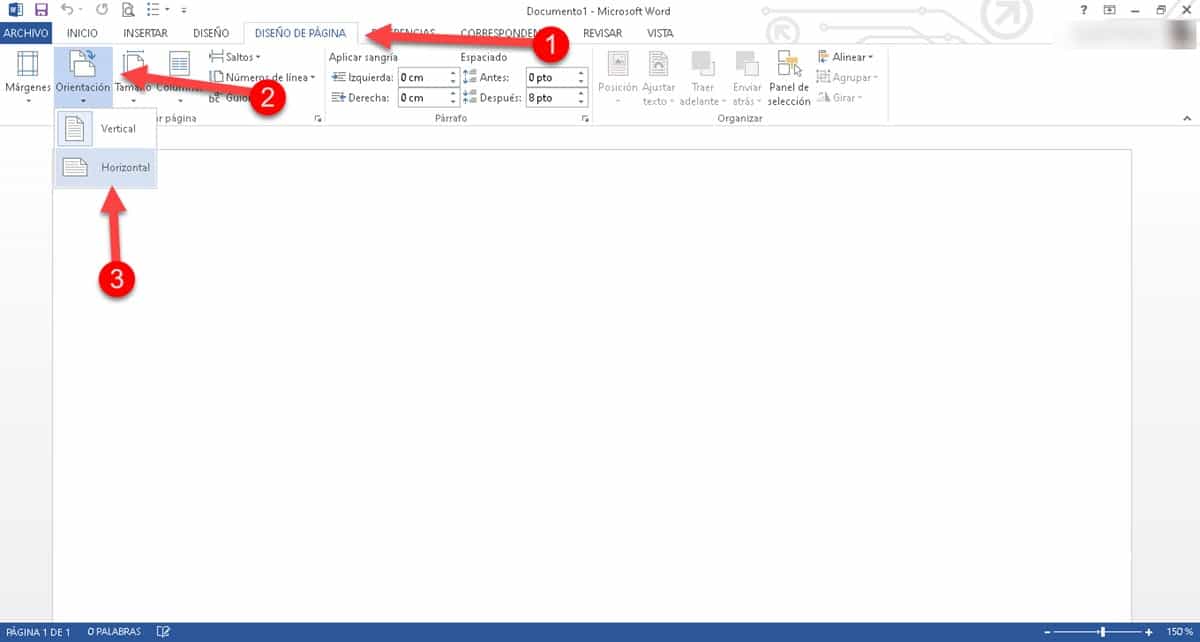
انتقل إلى "الاتجاه" وانقر على علامة التبويب التي تعرض خيارين: عموديًا وأفقيًا ، حدد الخيار الثاني. هذه هي الميزة الرئيسية للشرائح في PowerPoint ، لذلك بدأنا بتكييف البيئة.
تنسيق الشريحة
بعد ذلك ، سنعمل من علامة التبويب "الصفحة الرئيسية" حيث يمكنك من خلالها كل ما يتعلق بمظهر الشريحة. ستجد هنا العناوين والعناوين الفرعية بأنماط مختلفة ، ومحاذاة النص ، وحجم الخط ، والعديد من خيارات التنسيق الأخرى لجعل الشريحة تبدو بالطريقة التي تفكر بها.
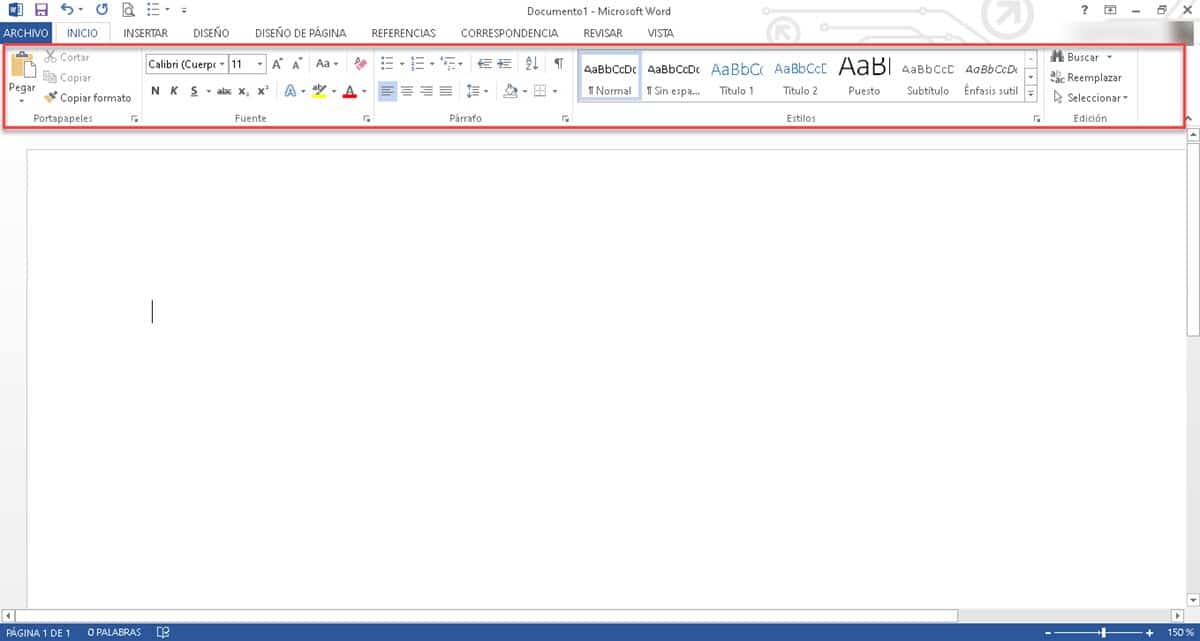
نصيحة مهمة في هذه المرحلة هي استخدام المحاذاة المركزية ، حيث سيؤدي ذلك إلى وضع كل المحتوى الخاص بك في منتصف الصفحة ، تمامًا مثل شريحة PowerPoint.
أدخل العناصر
يجب على أولئك الذين يبحثون عن كيفية إنشاء شريحة في Word أن يعلموا أنه بالإضافة إلى ضبط التنسيق ، يمكنك أيضًا إدراج عناصر ، وهو أمر مفيد جدًا لهذه المهمة. في هذا المعنى، ادخل إلى قائمة "إدراج" ويمكنك إضافة الجداول والصور والرسومات والأشكال وحتى مقاطع الفيديو ومقالات ويكيبيديا.
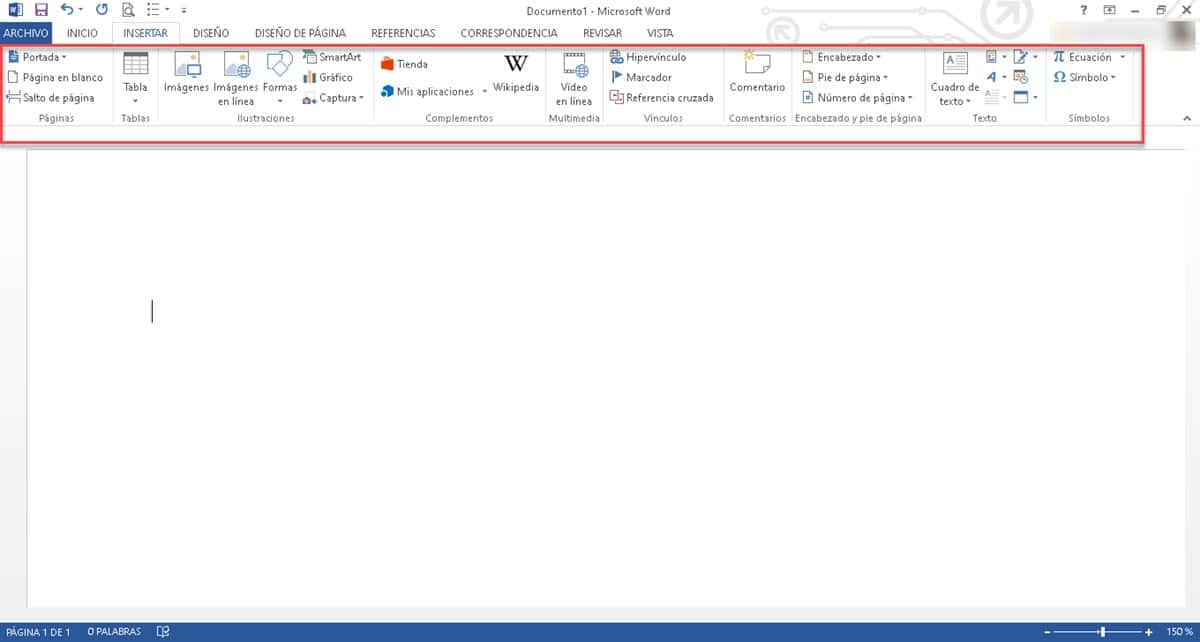
يوفر Word أيضًا إمكانية توصيل التطبيقات ، لذلك إذا كان ما يتعين عليك تقديمه يخضع لبعض البرامج الإضافية ، فيمكنك تجربة التكامل.
انظر الشريحة
من علامات التبويب التي ذكرناها أعلاه ، سيكون لديك جميع الخيارات التي يقدمها Word لإنشاء الشرائح. مع التوافر والإبداع الكافيين ، يمكننا الحصول على نتائج ممتازة ، حتى لو كان معالج كلمات. بمجرد الانتهاء من إنشاء العرض التقديمي وعندما يحين وقت عرضه ، سيتعين عليك الانتقال إلى علامة تبويب أخرى في البرنامج.
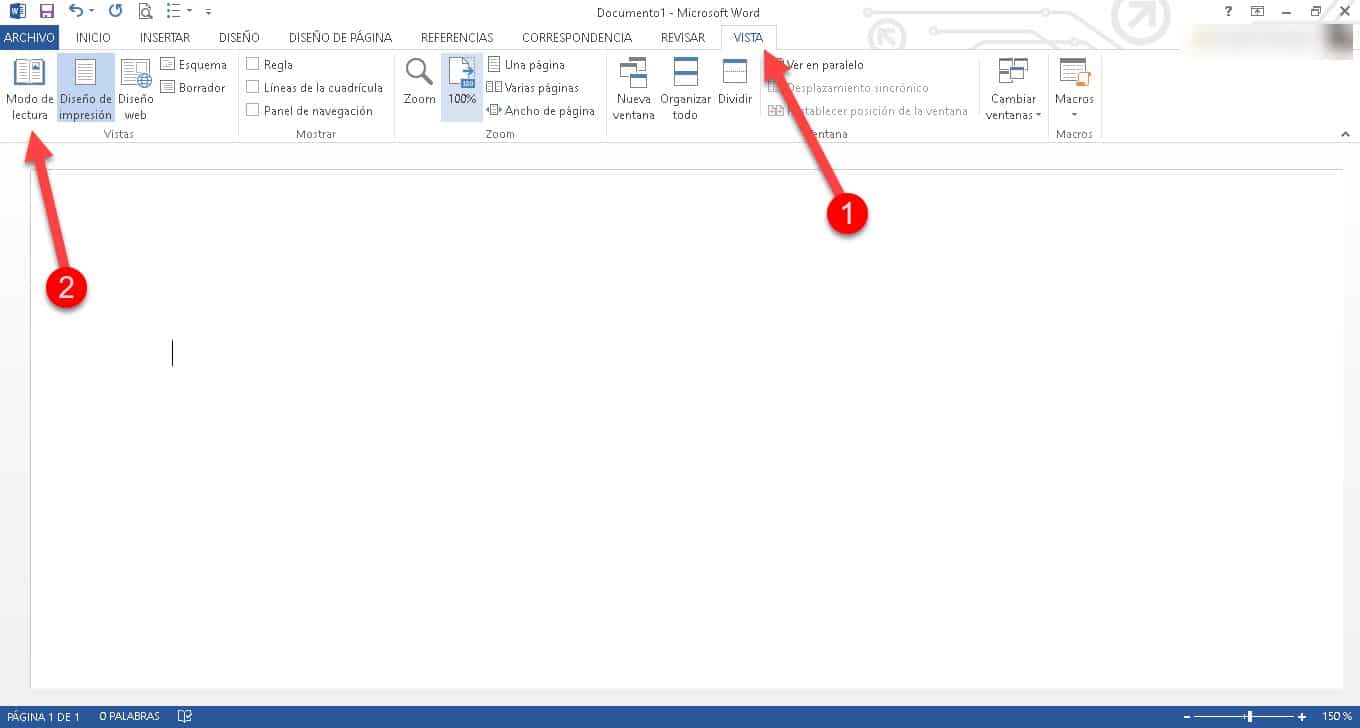
هذه المرة هو قسم "العرض" حيث يمكننا تكوين كيفية عرض منطقة العمل. في قسم "العروض" ، وهو أول مقطع تراه من اليسار إلى اليمين ، سيكون لديك خيارات العرض المختلفة المتاحة. الشيء الذي يثير اهتمامنا لهذه الأغراض هو "وضع القراءة" ، والذي سيزيل شريط الأدوات بأكمله ويترك المحتوى الذي أنشأناه فقط.
في هذا الوضع ، سترى أن Word يُظهر سهمًا في نهاية كل مستند ، يمكنك من خلاله الانتقال إلى الشريحة التالية أو السابقة. بهذه الطريقة ، لن تضطر إلى اليأس من البحث عن بدائل لإنشاء عرض تقديمي بسرعة وتنفيذ عمليات التسجيل وحتى المدفوعات. يوفر Word مجموعة من الخيارات الأساسية ، ولكن القوية ، للحصول على نتيجة رائعة تفي بالوظيفة التي نحتاجها في عرضنا التقديمي.